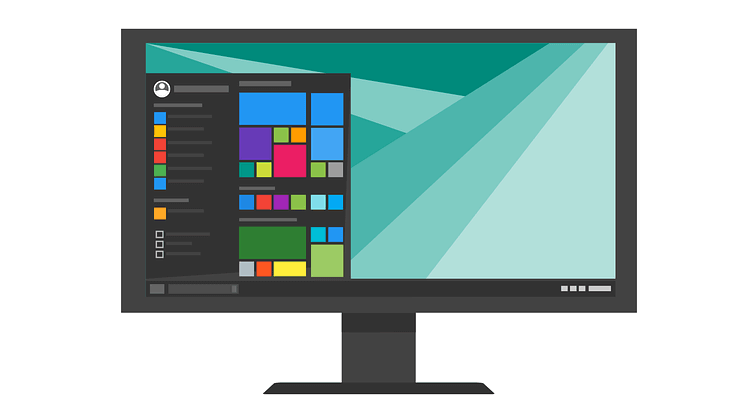
Многие пользователи Windows 10, у которых есть ноутбуки с процессором Intel + GTX 1050 / 1050Ti / 1060/1070, давно жаловались на микрозамораживания. В частности, всякий раз, когда вы пытаетесь выполнить какое-либо действие в ОС, срабатывает дискретный графический процессор и вызывает микросекундные зависания на 0,5 секунды.
Пользователи отчет что эти микрозамораживания, блокирующие их компьютеры, могут быть вызваны различными действиями, в том числе:
- Щелчок правой кнопкой мыши на рабочем столе
- Выбор значка батареи
- Запуск браузера
- Открытие панели управления
- Загрузка новой вкладки и т. Д.
Эта проблема беспокоит пользователей с момента запуска Creators Update. В Обновление Fall Creators также затронуты, и пользователи задаются вопросом, не Весеннее обновление Creators Update будет представлена та же проблема.
Мощные ноутбуки зависают при выполнении основных операций
Больше всего пользователей раздражает и разочаровывает то, что эта проблема возникает на средних и машины с высокими техническими характеристиками.
У меня эта проблема с Dell 7577 с 1060 max-Q. С момента приобретения предыдущего ноутбука я копил 4 года на покупку нового мощного игрового ноутбука. Первое, что я заметил при тестировании этих микропробегов, ноутбук работает даже хуже, чем мой 4-летний ноутбук с точки зрения базовой функциональности. Микро-заикание действительно портит впечатление.
Intel недавно выпустила обновление для своего графического драйвера HD, и в примечаниях к выпуску подтверждается, что оно снижает заикание в ноутбуках, оснащенных дискретной графикой. Большинство пользователей, установивших версию драйвера.4982 сообщили, что не заметили никаких улучшений в отношении микрозамораживания.
Однако некоторым пользователям повезло больше. При открытии проблемных программ больше нет заикания.
Моя по какой-то причине была исправлена последним обновлением. Пользователь HP OMEN 15 с i7-7700HQ + 1050 TI.
Redditor, опубликовавший процитированную выше информацию, также подтвердил, что он работает под управлением Windows 10 версии 1709. Итак, если вы все еще испытываете микророзинки, попробуйте обновить компьютеры до последней версии Windows, а затем установите последние обновления драйверов Intel. Надеюсь, это решение сработает для вас.
- СВЯЗАННОЕ ИСПРАВЛЕНИЕ: Проводник зависает, когда я создаю новую папку в Windows 8.1 / 10
Дополнительные проблемы для NVIDIA 10-й серии GPUS
Это не единственная проблема, с которой сталкиваются компьютеры с процессорами Intel и графическими процессорами NVIDIA 10-й серии. Если вы перегрузите свой графический процессор и температура повысится, вентиляторы вашего компьютера могут вообще не отреагировать. Чтобы включить охлаждение графического процессора, вам необходимо использовать функцию сна.
[…] Мои вентиляторы ноутбука (система с двумя вентиляторами, HP pavilion 15) не реагируют на температуру графического процессора (только процессор), пока компьютер не перейдет в спящий режим и снова не проснется.
Как исправить микрозамораживания в Windows 10
Итак, если вы все еще испытываете короткие зависания, которые длятся менее секунды, возможно, решение, указанное ниже, поможет вам решить проблему. Хотя это обходное решение предназначено специально для игр, пользователи подтвердили, что он помог им исправить подтормаживания / зависания и лаги на рабочем столе, так что попробуйте.
- Перейдите в «Пуск»> введите «панель управления»> дважды щелкните первый результат, чтобы запустить панель управления.
- В поле поиска введите «Настройки установки устройства».
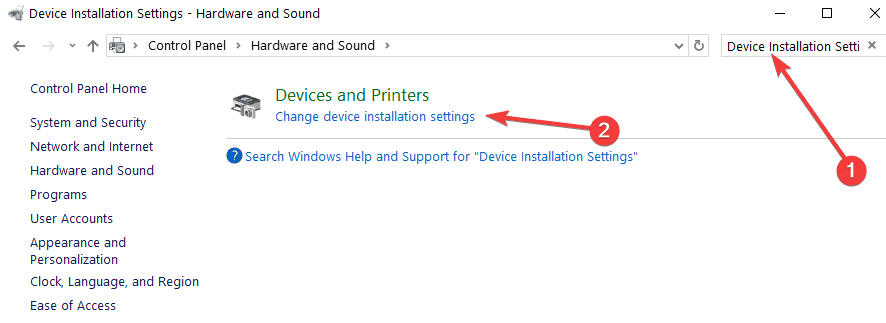
- Выберите первый результат> выберите «Нет», чтобы отключить автоматическое обновление драйверов Windows.
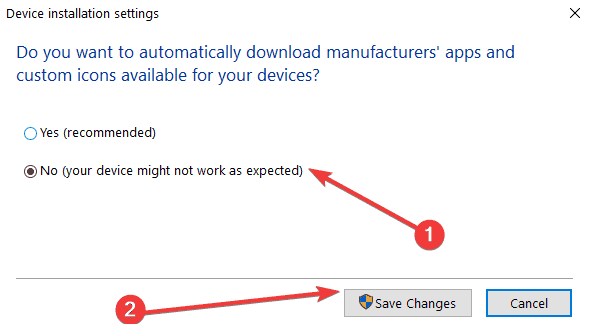
- Загрузите и запустите CRU (Утилита разрешения проблем)
- Выберите монитор, который вы используете
- Перейдите в «Подробные разрешения»> Удалил все в «Стандартных разрешениях».
- Перейдите к «Блокам расширения»> выберите доступное разрешение> выберите «Изменить».
- Если есть какие-либо списки частот обновления под окном «Extension Blocks», просто удалите их все, кроме 164,999 Гц / 144 Гц, в зависимости от того, какую из них вы хотите использовать.
- Перезагрузите компьютер> включите G-SYNC только для полноэкранного режима
- Вы также можете включить его для полноэкранного и оконного режима, если хотите.
Итак, мы надеемся, что эти предложения помогли вам исправить неприятное микрозамораживание, влияющее на ваш компьютер.
Если вы столкнулись с другими решениями для решения этой проблемы, не стесняйтесь перечислять шаги, которые необходимо выполнить, в комментариях ниже.
СВЯЗАННЫЕ ИСПРАВЛЕНИЯ:
- Вторичный жесткий диск зависает в компьютере: 7 решений, как это исправить
- Windows 10 зависает: 7 верных решений, как это исправить
- Быстрое исправление: компьютер зависает в Windows 10


